首页 / 教程
Win10电脑更新驱动出现超时提示的图文解决办法
2022-10-22 19:04:00
众所周知,很多程序的正常运行时需要安装驱动程序的,而为了让系统发挥更好的性能或者驱动出现问题的时候,就需要对驱动进行更新,但是有不少win10电脑用户反映说在更新驱动的时候出现了超时提示,该如何解决这个问题呢?下面,我们就针对这个问题,一起来看看Win10电脑更新驱动出现超时提示的图文解决方法。
1、首先,同时按下win10电脑键盘上的“win+R”快捷键,打开电脑的运行窗口。在打开的运行窗口中,直接输入“gpedit.msc”并单击回车。
2、在打开的win10系统的本地组策略编辑器窗口中,依次点击展开左侧菜单中的“计算机配置”–“管理模板”–“系统”–“设备安装”。
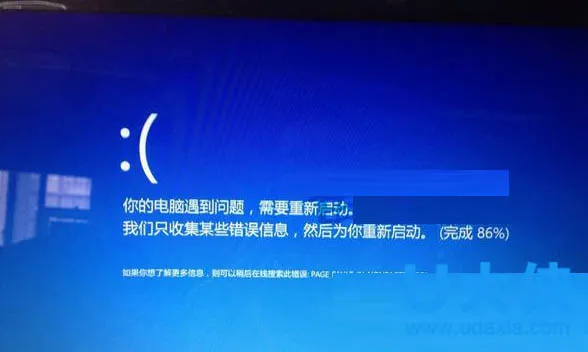 win10
win10
3、再在右侧找到“配置设备安装超时”。
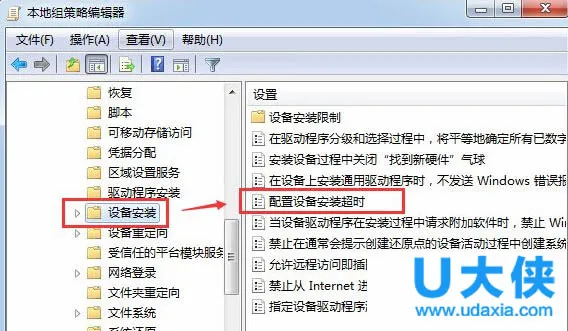 win10
win10
4、之后,双击“配置设备安装超时”选项,勾选其中的“已启用”选项,然后在下面数值框中递进到“1800秒”即可。点击“确定”按钮之后退出本地组策略编辑器。
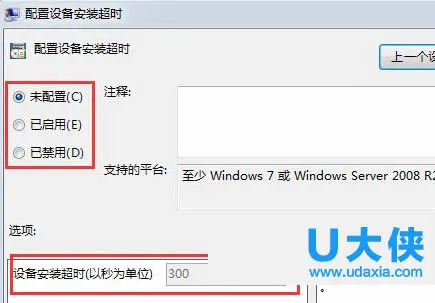 win10
win10
5、完成设置之后,我们在弹出的窗口中选择“自动搜索更新的驱动程序软件(S)”,这时会通过搜索、下载,然后进行安装。
以上就是Win10电脑更新驱动出现超时提示的图文解决方法,获取实用知识分享请持续关注电脑知识网。
最新内容
| 手机 |
相关内容

删除wps启动时提示 | 为什么wps一
删除wps启动时提示 【为什么wps一直启动这个更新提示】,提示,取消,更新,打开,启动,删除,1.为什么wps一直启动这个更新提示下面是取
wps设置保存提醒 | 设置让word文档
wps设置保存提醒 【设置让word文档随时提示保存功能】,设置,提示,文档,功能,选项,提醒,1.如何设置让word文档随时提示保存功能首先
wps表格点击可以打勾 | 手机wps在
wps表格点击可以打勾 【手机wps在表格中打勾】,表格中,表格,点击,教程,打上,怎么在,1.手机wps怎么在表格中打勾1、首先打开手机上的
wps修改自定义状态栏 | wps表格状
wps修改自定义状态栏 【wps表格状态栏设置隐藏图文教程】,状态栏,表格,隐藏,图文教程,教程,修改,1.wps表格状态栏怎么设置隐藏图文
wps去掉点击翻译 | 请问wps文档把
wps去掉点击翻译 【请问wps文档把右边的注释去掉如图】,去掉,文档,注释,右边,点击,教程,1.请问wps文档怎样把右边的注释去掉(如图)wps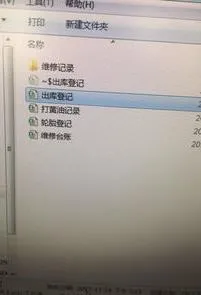
wps中文件名过长打开 | 提示文件名
wps中文件名过长打开 【提示文件名或扩展名过长,办】,文件名,过长,打开,提示,扩展名,怎么改,1.提示文件名或扩展名过长,怎么办您好,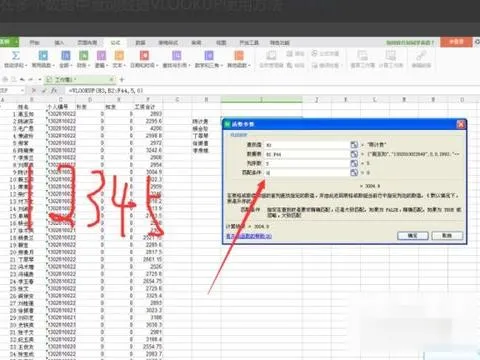
在wps表1数据提取数据库 | wps表格
在wps表1数据提取数据库 【wps表格提取数据图文教程】,数据,表格,图文教程,函数,数据库,导入,1.wps表格怎么提取数据图文教程1、Exc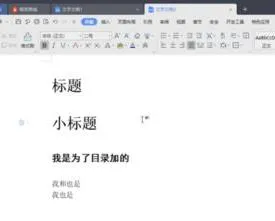
wps点击目录直接跳转 | WPS文字目
wps点击目录直接跳转 【WPS文字目录直接跳转到目录对应内容】,文字,跳转,页面,点击,选择,自动生成,1.WPS文字目录如何直接跳转到目












